系统:PC
日期:2024-04-03
类别:文件管理
版本:v9.9.855
FBackup下载最新版本是一款免费的文件备份与恢复软件,适用于Windows操作系统,它以其简洁明了的用户界面和易于使用的向导功能而著称,特别适合那些不熟悉复杂备份设置的普通用户。通过简单的向导模式,用户可以快速设定备份源目录和目标位置,方便地实现文件和文件夹的备份,并且支持用户根据文件类型筛选需要备份的文件,从而提高备份效率和存储空间利用率。
FBackup下载最新版本提供了密码保护功能,可以对备份文件进行加密,保障敏感数据的安全,更好地满足用户的备份需求。有需要的用户欢迎来下载使用。
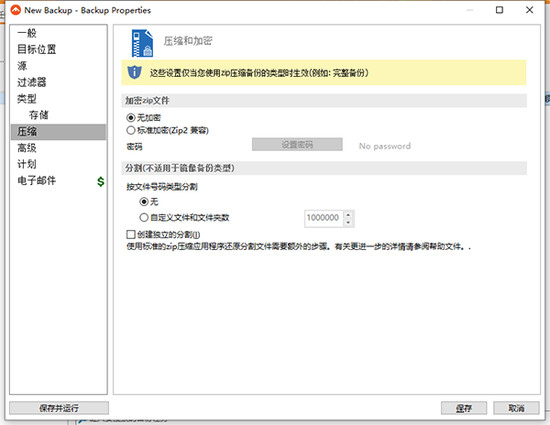
1、个人使用和商业使用都是免费的。
FBackup是一个免费的备份软件,供商业和个人使用,这样您就不用花钱体验强大的备份功能。
2、自动动备。
您只需要定义一个备份任务,将其设置为自动运行,然后您可以忽略它。FBackup将在预定日期自动运行备份,因此您不仅可以保护您的数据,还可以节省宝贵的时间。
3、用标准zip压缩备份。
当使用完整备份时,源文件将以标准zip压缩方式存档。FBackup使用zip64压缩,这意味着它可以生成大于2GB的zip文件。此外,您可以通过设置解压缩密码来保护zip文件。
4、在备份拷贝之前/之后执行操作。
您可以为每个备任务定义备份之前或之后的操作。例如,您可以设置一个在备份拷贝之前运行的“清理备份拷贝”操作,以便在创建新的备份拷贝之前清除所有以前的备份拷贝。至于备后操作,您可以在备份操作成功完成后,立即将计算机设置为待机、注销、睡眠甚至关机。
5、文件的精确备份。
如果您不想将文件保存在zip文件中,FBackup可以创建源文件的精确备份。由于备份也有空文件夹,您可以使用这种格式来创建原始文件的镜像备份。
6、易于使用。
备份程序的两个主要功能是备份和恢复操作。Fbackup通过友好的指南使这两个操作变得简单。启动新建备份向导,并选择什么备、在哪里备、如何备以及何时备,准备好备份任务。如果必须还原文件,请打开还原向导,它会询问您要在哪里还原文件。
7、自动更新。
FBackup每周自动检查更新,这样您就可以知道新版本何时发布。可以禁用检查更新的选项,但我们建议允许它保持最新的备份。
8、多个备份目标。
默认情况下,您的备份保存在本地窗口分区中。为了确保您有一个安全的备份,您需要将备份存储在支持备份的设置备中(如外部USB/Firewire驱动器或映射网络驱动器)。这样,如果您的计算机出现硬件故障,您可以将数据保存在外部设备备中。
9、备份插件。
您可以将插件加载到备份或恢复特定程序的设置或其他定制数据(如游戏档案、电子邮件数据等)。一旦这些插件被加载到FBackup中,相应程序所需的备份数据将被添加到预定备份列表中。您可以查看所有可用备插件的列表:免费备份插件。
10、备份打开文档。
如果一个文件正被另一个程序使用,则FBackup仍然可以备份备份改文件,因为它使用了由窗口提供的卷影复制服务。因此,只要您使用的是Windows 10、8、7、Vista、XP、Server 2019/2016/2012/2008/2003(32/64位),FBackup将会备份那些打开的文件。例如,您可以备份您的Outlook邮件和设置,而无需事先关闭Outlook。
11、多语言。
您可以选择当前支持的语言之一作为用户界面。如果您想帮助我们将网站或软件用户界面翻译成另一种语言,您可以访问语言页面。
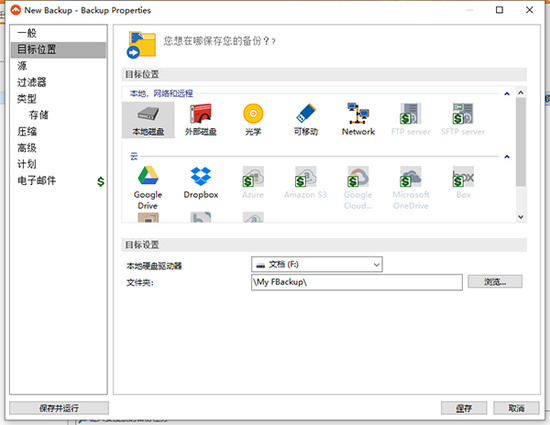
1、对于个人和公司来说,这个软件都是完全免费的,为此无需花费一分钱。
2、可以建立多个备份还原任务,用来对多个不同路径下的重要文件进行备份。
3、带有自动备份功能。创建好某个任务之后,可以设置为自动运行,到点它就会自动备份重要数据,从而节省你宝贵的时间,也不会因为忙碌而忘记这个事项。
4、支持zip压缩备份。在使用完整备份的时候,会启用zip压缩,从而大大减少备份文件的体积,你甚至还可以为这个文件设置一个密码。
5、精确备份。此模式会完全克隆源文件夹下的所有内容,包括空的文件夹都不会被忽略。
6、在备份之前可以删除旧的备份文件,还可以设置备份完成后自动关机等操作。
7、带有备份插件。内置的备份插件可以帮助你备份我的文档、我的图片和outlook,所以电脑上重要的游戏存档和邮件都会被保存下来哦。
8、可以备份正在被使用、打开状态下的文件。这个非常有用,如果你经常使用outlook,那么在不关闭这个软件的情况下,也可以成功备份outlook中邮件和设置。
1、使用 - 为什么我会收到错误消息:“发现您的系统中正在运行监控程序”?
错误消息:发现系统中正在运行监控程序。请从内存中卸载它并重新启动您的程序。
Themida 是保护组件。当保护组件检测到在您的计算机上运行的进程监控应用程序时,会显示上述错误。请注意,您不能同时使用两个应用程序:FBackup 和进程监控之一。
我们不能告诉您导致这种情况的进程文件的名称,因为 Themida 没有报告。已知的进程监视器应用程序之一是:Process Monitor。
关闭进程监控应用程序后,您将不得不关闭它并重新启动计算机,然后才能使用,因为驱动程序会保留在内存中,直到计算机重新启动。
2、使用 - 为什么我在尝试恢复时会收到“解压错误”?
此错误表示压缩的备份文件已损坏且无法解压缩。通常,这是由于 RAM 内存或硬盘的硬件问题。您可以执行以下操作来测试错误:
要测试 RAM 内存,请创建一个大于 RAM 大小的 zip 存档。(例如:如果您有 4 GB 的 RAM,请使用 WinZip 或其他应用程序创建一个 > 4 GB 的 zip)。
要测试硬盘,请运行扫描驱动器以查找错误。
作为解决方案,您可以尝试在“备份属性”->“压缩”页面中将备份拆分为 1 GB 的较小部分。此外,您应该选择“创建独立拆分”选项并按“保存”。
3、使用 - 为什么我会收到 IPC 服务器已停止的错误?
请确保防病毒/防火墙没有阻止 FBackup 的 bService.exe 进程。如果它被阻止,请将其添加为防病毒/防火墙中的例外(将其列入白名单)。还要确保**FBackup 服务** 已在**控制面板-> 管理工具-> 服务** 中启动并运行。
评分及评论
点击星星用来评分